W Windows 11 znajdziesz powiadomienia dotyczące aplikacji i szybkie ustawienia, które dają szybki dostęp do często używanych ustawień i aplikacji. W dowolnej chwili możesz zmienić ustawienia powiadomień z Ustawienia aplikacji.
Dostosowywanie powiadomień
-
Wybierz przycisk Start> Ustawienia > Powiadomienia > systemu.
Zmienianie ustawień powiadomień -
Wykonaj dowolną z następujących czynności:
-
Wybierz pozycję Powiadomienia, aby ją rozwinąć, i włącz lub wyłącz powiadomienia, banery i dźwięki dla niektórych lub wszystkich nadawców powiadomień.
-
Przewiń w dół i włącz porady i sugestie dotyczące Windows lubWyłącz.
Dodawanie lub usuwanie szybkich ustawień
-
Wybierz lub naciśnij i przytrzymaj baterię, sieć lub ikonę głośności, aby otworzyć szybki panel ustawień.
-
Wybierz ikonę Edytuj szybkie ustawienia.
-
Wybierz przycisk Dodaj, aby dodać szybkie ustawienie, lub naciśnij ikonę pinezki na szybkim ustawieniu, które chcesz usunąć.
Uwaga: Aby zmienić rozmieszczenie ikon, możesz nacisnąć i przytrzymać (lub zaznaczyć) dowolne szybkie ustawienia, a następnie przeciągnąć je.
-
Wybierz pozycję Gotowe.
W Windows 10 akcji znajdziesz powiadomienia dotyczące aplikacji i szybkie akcje, które dają szybki dostęp do często używanych ustawień i aplikacji. Ustawienia Centrum akcji można zmienić w dowolnej chwili za pomocą aplikacji Ustawienia.
-
Wybierz przycisk Start , a następnie wybierz Ustawienia .
-
Wybierz pozycję Powiadomienia > dla & akcji.
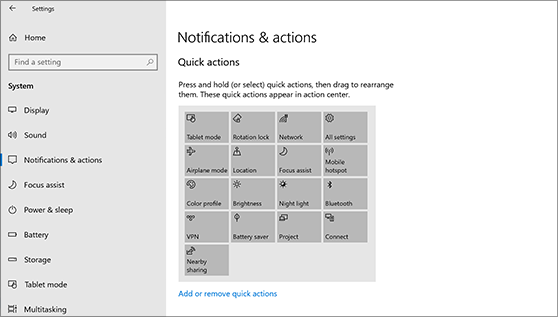
-
Wykonaj dowolną z następujących czynności:
-
Zdecyduj, czy powiadomienia mają być wyświetlane na ekranie blokady.
-
Włącz lub wyłącz porady, sugestie i wskazówki dotyczące systemu Windows.
-
Wybierz aplikację, a następnie dostosuj szybkie akcje, które będą wyświetlane w Centrum akcji.
-
Wybierz aplikację, a następnie włącz lub wyłącz powiadomienia, banery i dźwięki dla niektórych lub wszystkich nadawców powiadomień.
-










